| SILKYPIX® | SOFTWARE MANUAL |
| 7.現像パラメータの操作 | ||||||||
- 7.1 現像パラメータ保存
 [現像]タブにある[パラメータ保存]ボタンを押すことで、選択されている1コマの現像パラメータをファイルとして書き出すことができます。
[現像]タブにある[パラメータ保存]ボタンを押すことで、選択されている1コマの現像パラメータをファイルとして書き出すことができます。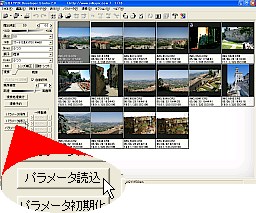 [現像]タブにある[パラメータ読込]ボタンを押すことで、現像パラメータを読み込むことができます。
[現像]タブにある[パラメータ読込]ボタンを押すことで、現像パラメータを読み込むことができます。現像パラメータ保存で保存されたファイル、および、現像結果の画像ファイルからその現像が行われた際の現像パラメータを読み込むことができます。
サムネイルモードで複数のコマが選択されている場合は、選択されている全てに読み込んだパラメータが反映します。
※本ソフトウェアでは、現像結果の画像ファイルの内部に現像パラメータを埋め込んでおり、毎回パラメータを別途記録することなく現像時のパラメータを取り出せるようになっています。
 [現像]タブにある[パラメータ初期化]ボタンを押すことで、選択されている1コマの現像パラメータを初期状態に戻すことができます。
[現像]タブにある[パラメータ初期化]ボタンを押すことで、選択されている1コマの現像パラメータを初期状態に戻すことができます。本ソフトウェアをバージョンアップした場合で、過去のバージョンのパラメータがある場合に、一旦初期化を行わないと、新バージョンで増えた現像パラメータのモードが使用できない場合があります。
この場合、パラメータの初期化を行ってください。
サムネイルモードで複数のコマが選択されている場合は、選択されている全てのパラメータを初期化します。
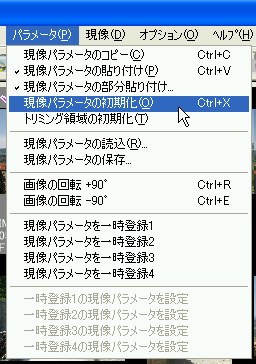 メニューの[パラメータ(P)]-[現像パラメータの初期化(O)]を選択しても同様です。
メニューの[パラメータ(P)]-[現像パラメータの初期化(O)]を選択しても同様です。 [現像]タブにある一時登録の機能を使って、現像パラメータを一時的に記憶したり、復元したりすることができます。
[現像]タブにある一時登録の機能を使って、現像パラメータを一時的に記憶したり、復元したりすることができます。 一時登録を行うには、ボタンの左にある[>]をクリックします。登録されると、ボタンに登録時刻が表示され、ボタンがアクティブになります。
一時登録を行うには、ボタンの左にある[>]をクリックします。登録されると、ボタンに登録時刻が表示され、ボタンがアクティブになります。登録を行って時刻が表示されているボタンを押すと、登録したパラメータを復元できます。
この機能は、2つ以上の現像パラメータを見比べる際に便利です。「キャッシュを最大限に使用する」をご利用になると高速に画面を切り替えることができるようになります。合わせてご覧ください。
※一時登録に登録されたパラメータは、ソフトウェアを終了するまでの間有効です。ソフトウェアを終了するとクリアされますので、パラメータを保存しておきたい場合には、「パラメータ保存」をお使いください。
 一時登録したパラメータを複数コマへ設定することができます。まずサムネイル表示モードで、一時登録ボタンの右にある[>]ボタンをクリックしてください。
一時登録したパラメータを複数コマへ設定することができます。まずサムネイル表示モードで、一時登録ボタンの右にある[>]ボタンをクリックしてください。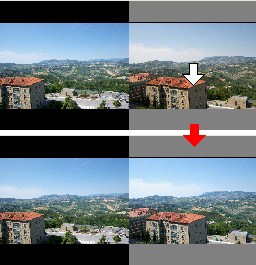 現像パラメータ設定モードになり、この状態でパラメータを設定したいコマのサムネイルをクリックすることで、複数のコマに対してパラメータを設定していくことができます。
現像パラメータ設定モードになり、この状態でパラメータを設定したいコマのサムネイルをクリックすることで、複数のコマに対してパラメータを設定していくことができます。 このモードから抜けるには、再度一時登録ボタンの右にある[>]ボタンをクリックしてください。
このモードから抜けるには、再度一時登録ボタンの右にある[>]ボタンをクリックしてください。 サムネイルモードで複数のコマが選択されている場合、現像パラメータに関して以下の操作ができます。
サムネイルモードで複数のコマが選択されている場合、現像パラメータに関して以下の操作ができます。・パラメータ初期化
- 選択している画像の現像パラメータを初期状態に戻します。
- 既に現像パラメータを設定した画像からコピーされた現像パラメータを読み込み、選択している画像へ反映します。
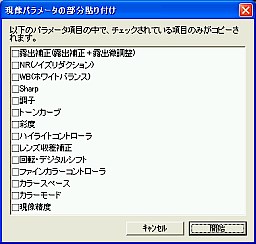 ・パラメータの部分貼り付け
・パラメータの部分貼り付け- 既に現像パラメータを設定した画像からコピーされた現像パラメータの内、使用するパラメータを選択して反映することが出来ます。
コンテキストメニューから、「パラメータの部分貼り付け」を選択すると、「現像パラメータのコピー」ダイアログが表示されます。
表示された項目の内、反映しない項目のチェックを外して、[開始]ボタンをクリックすると、チェックされた項目のパラメータのみを反映します。